CAD中如何创建图块?
返回
CAD中如何创建图块?
在使用CAD进行绘图时,我们常常需要运用到CAD中的图块功能,创建图块可以帮助我们有效提高绘图效率。有需要的小伙伴可以参考以下的CAD中创建图块的方法!
1.首先,打开中望CAD,任意绘制两个图形。
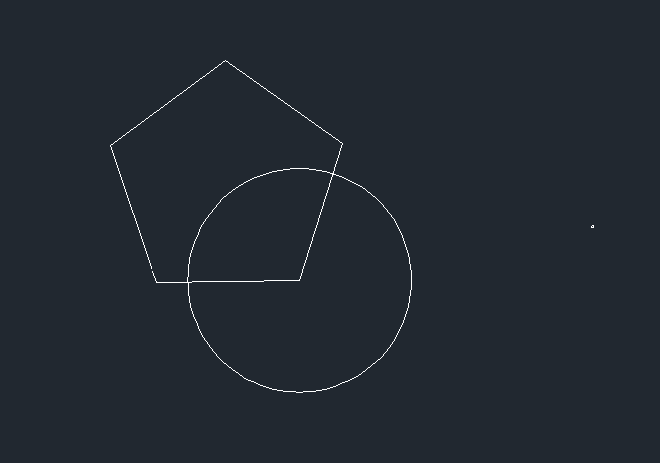
2. 在命令行输入创建图块的命令【BLOCK】或者快捷键【B】。调出【块定义】对话框,首先定义图块【名称】,然后点击【拾取点】按钮,在图纸中指定合适的基点。
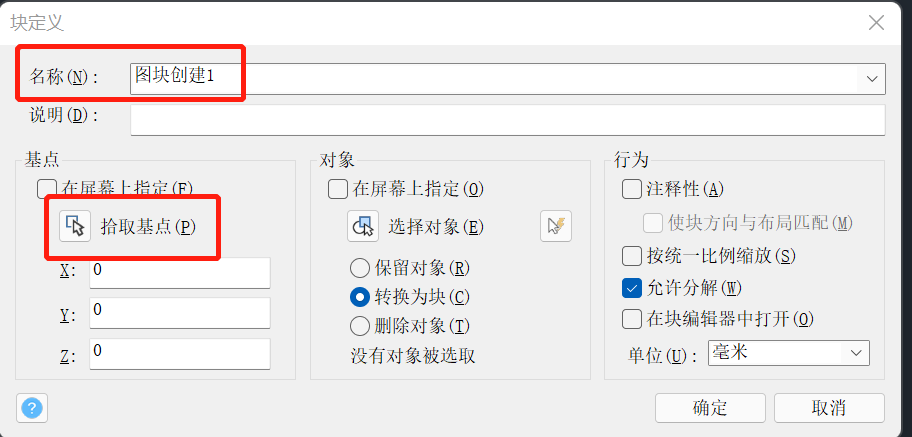
3. 指定好基点后,回到【块定义】对话框,点击【选择对象】按钮,根据提示选择图纸中的两个图形作为对象。
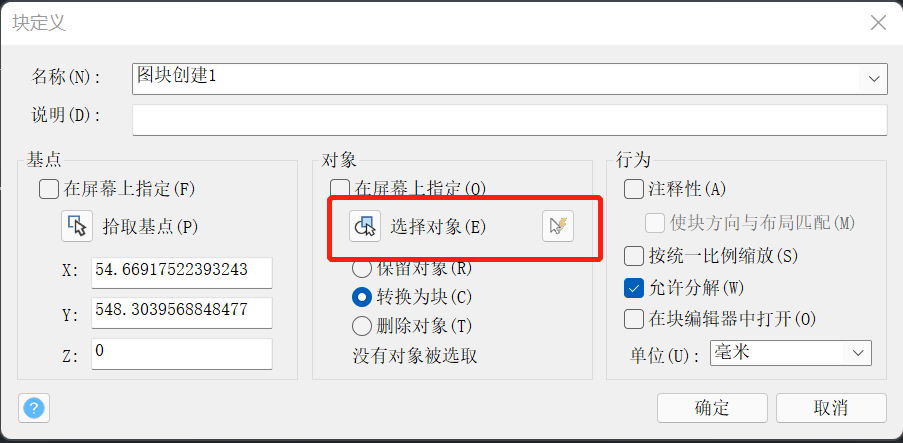
4. 选定的对象会以虚线形式显示,点击【块定义】对话框中的【确定】键确认。
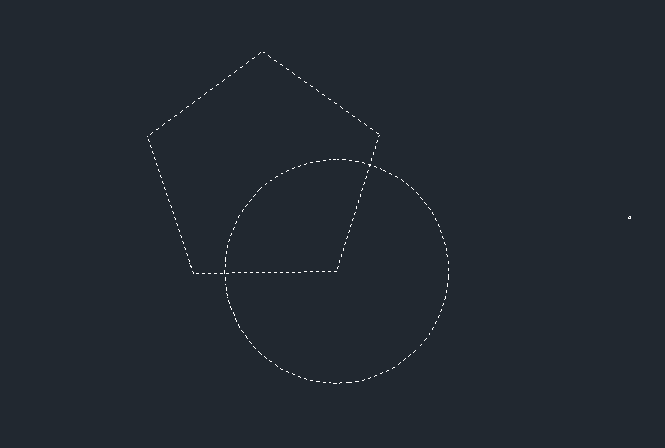
5. 双击刚刚创建的图块调出【块编辑】对话框,双击【图块创建1】或单击【确认】进入【块编辑器】。
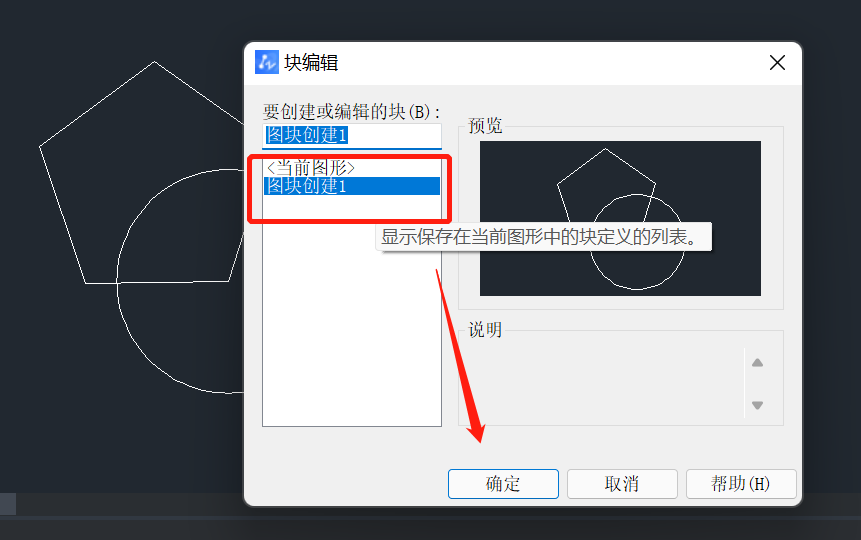
6. 在【块编辑器】中可以对图块进行编辑。编辑完成后在左上角点击【关闭块编辑器】。
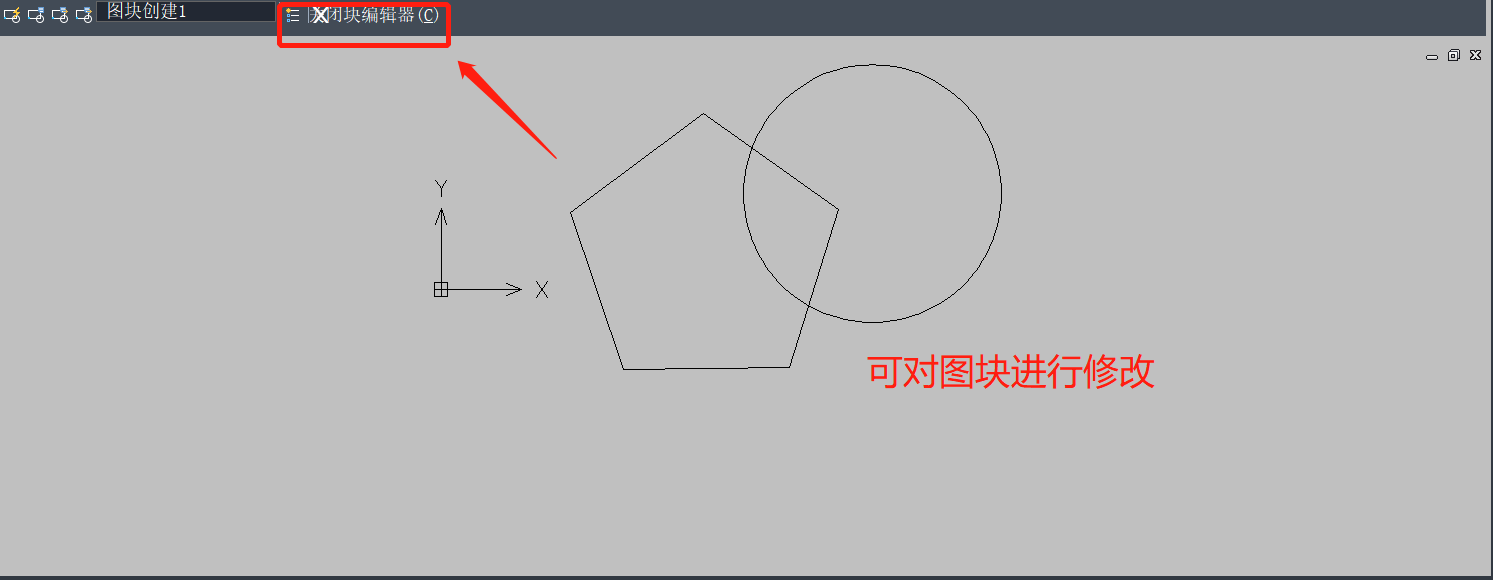
7. 在跳出的提示框中选择保存更改,点击【是】,修改后的CAD图块如下图所示。
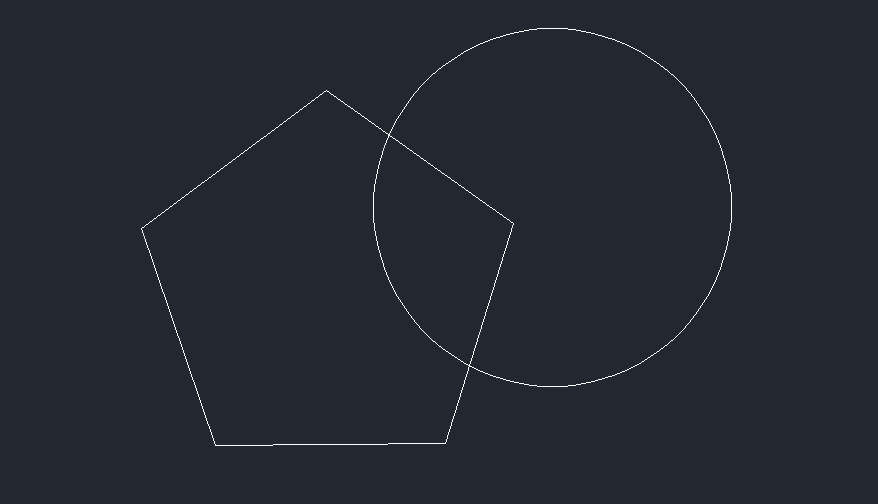
以上就是在中望CAD中创建图块的操作方法,有需要的小伙伴可以按照以上的操作步骤自己动手尝试一下,希望能帮助到大家。更多CAD资讯敬请关注中望CAD官网,小编会持续更新推送,不要错过哦。
推荐阅读:CAD制图
推荐阅读:CAD修改和增加快捷键的方法



























